3 способа добавить ссылку на Телеграм в Инстаграме
Автор статьи:
Алина, SMM специалист
Время на чтение:
5 минут
9903
Добавить ссылку из Телеграмм на Инстаграм возможно с помощью описания страницы, ссылок в Историях. Владельцы блогов, где аудитория свыше 1000 человек, могут прикрепить ссылку с помощью стикера.
Содержание
- Как сделать ссылку в шапке профиля Инстаграм
- Как прикрепить ссылку в Сторис
- Сделать QR код для Телеграма
- Как прикрепить ссылку в Сторис
- Шаблоны для Сторис в Инстаграм
Как сделать ссылку в шапке профиля Инстаграм
Мнение эксперта
Алина
SMM специалист, оформляю, продвигаю и веду странички в Инстаграм
Задать вопрос
В разделе «Биография» можно добавлять ссылки на свои страницы в других социальных сетях, месссенджерах. У владельцев аккаунтов Автор и Бизнес появится соответствующая графа: «Укажите сайт».
Сделать ссылку на Телеграм:
- Открыть Телеграм с компьютерной версии – нажать по трем полоскам сверху.

- Настройки – Изменить профиль.
- Имя пользователя – значок «карандаша».
- Снизу будет указана ссылка.
С мобильной версии получить URL на личный профиль не получится, но поможет «Имя пользователя» и начало ссылки: https://t.me/имя пользователя, например: https://t.me/incta_ru – кстати это наш Телеграм канал, подпишись, там все оперативные новости и крутые фишки.
Скопировав адрес, владелец страницы сможет указать его в своем Инстаграме:
- Зайти в социальную сеть – нажать по кнопке: «Изменить профиль».
- Пункт «Сайт» – вставить ссылку из Телеграма.
- Сохранить внесенные изменения.
Теперь посетители страницы смогут перейти в профиль Телеграма, отправить сообщение и добавить в контакты.
Как прикрепить ссылку в Сторис
Зачастую прикрепляют ссылку в Историях, чтобы подписчики оставались на связи.
Есть два варианта, как уведомить последователей:
- с помощью ссылки в Стикерах;
- просто добавить URL с помощью текста.

Как добавить с помощью стикера:
- Зайти в Инстаграм – нажать «История».
- Добавить картинку – выбрать стикер: «Ссылка».
- Добавить ссылку на Телеграм – опубликовать.
Также, у владельцев таких страниц может быть значок в виде «цепи», где можно добавить адрес. Чтобы привлечь внимание читателей, можно добавить текст «Переходите по ссылке» или воспользоваться поиском по стикерам с запросом «Стрелки» или «arrow».
Сделать QR код для Телеграма
Добавить ссылку в профиль Инстаграма возможно через QR-код, который доступен через мобильное приложение. Пользователь сможет создать скриншот и поделиться им в своей Истории.
Как сделать код:
- Зайти в Телеграм – нажать по трем полоскам сверху.
- Нажать по аватарке – сверху появится символ в виде QR-кода.
- Выбрать дизайн визитки – снизу кнопка: «Поделиться».
- Указать вариант: «Instagram – Stories» – перейти в социальную сеть и отредактировать.

Или же, пользователь может создать скриншот и опубликовать его в Инстаграме в виде картинки.
Чтобы зрители смогли перейти по QR-коду, им нужно:
- Сделать скриншот Истории.
- Она появится в виде сохраненного файла в Галерее.
- Перейти к Галерее – выбрать: «Поиск на фото».
- Появится ссылка на Телеграм-канал.
Таким способом можно переходить в любые социальные сети, если есть изображение с QR-кодом.
Шаблоны для Сторис в Инстаграм
Шаблоны для Историй будут полезны тем пользователям, которые хотят сообщить о том, что покидают социальную сеть. Это изображения, которые нужно добавить в Сторис и с помощью инструмента: «Текст» разместить ссылку.
Скачать Шаблоны для Историй в Инстаграме
Или, есть второй вариант – воспользоваться мобильными редакторами. Например, написать на изображении с помощью PicsArt или InShot.
Как добавить текст:
- Выбрать любое изображение из Архива.

- Скачать и установить из Play Market/AppStore «InShot».
- Открыть приложение – выбрать: «Новый проект».
- Фото – выбрать картинку.
- Инструмент: «Текст» – добавить текст ссылки.
- Сохранить на телефон и опубликовать в Инстаграме.
Архив в формате RAR, поэтому предварительно пользователю нужно его открыть с помощью приложения WinRar.
Помогла статья? Поставьте оценку
Как добавить ссылку в сторис в Инстаграм [2023]
Не важно, арбитражник ли вы, занимающийся заработком на сливе трафика в интернете, или же обычный пользователь, который хочет поделиться чем-то полезным или интересным — иногда приходится обращаться к прикреплению нужных ссылок в истории в Инстаграме*. Истории максимально удобны, так как срок их действия всего 24 часа, а значит вам не придется засорять свою ленту. А любой пользователь, который посмотрел историю, решит для себя сам — нужна ли ему эта информация или нет. Сегодня расскажем о том, как прикрепить ссылку в историю в своем профиле Инстаграм*.
Возможности публикации историй в Инстаграм
Благодаря историям в Инстаграме* возможно достигнуть множества целей:
- Продвижение своего бизнеса или бренда, а также товаров и услуг.
- Реклама сторонних проектов, в которых вы принимаете непосредственное участие или же наоборот — являетесь их создателем (например, каналы YouTube или различные партнерские программы).
- Продвижение или реклама понравившихся блогов, постов, видеороликов и так далее.
- Если вы сами являетесь блогером, то публикация историй позволяет создавать анонсы к будущему контенту или прогревы перед открытием продаж.
- Очень часто участие в различных конкурсах подразумевает репост в историю публикаций о самом розыгрыше или упоминание его автора.
Как уже говорилось выше, формат историй удобен тем, что существуют они всего 24 часа в профиле, а затем исчезают. Это позволяет продолжать выдерживать свою ленту в определенном стиле и без лишнего информационного мусора.
Это позволяет продолжать выдерживать свою ленту в определенном стиле и без лишнего информационного мусора.
Разработчики Инстаграма* постоянно совершенствуют возможности платформы, что приводит к большему числу доступных функций. Например сейчас к историям можно прикреплять музыку, сами видеоролики теперь могут длиться до 60 секунд, вместо ранее доступных 15 и многое другое.
В историях можно прикреплять ссылку на:
- Профиль понравившегося пользователя.
- Понравившийся пост.
- Reels или видеоролик IGTV.
- Ссылку на сторонний сайт.
Сразу стоит отметить, что редактирование и размещение историй возможно только с мобильного устройства, но не со стационарного компьютера. Если хотите публиковать истории с компьютера, придется воспользоваться дополнительными платными сервисами (как например сервисы для автопостинга, в которых часто есть возможность выкладывать истории с ПК). Также истории можно публиковать как для всех своих подписчиков, так и для определенного списка лиц, которые в Инстаграме* называются «Близкие друзья».
Разберем как прикреплять все виды ссылок к истории в Инстаграме*.
Ссылка на профиль
Ввиду сложившейся с весны ситуации в мире, Инстаграм* в России признан незаконной организацией, а значит доступ, каким он был раньше, к социальной сети на данный момент ограничен. Однако благодаря защищенному соединению VPN пользователи всей страны до сих пор используют площадку как один из основных путей продвижения.
Чтобы прикрепить ссылку на понравившийся профиль в Инстаграме*, первым делом включаем у себя VPN. У каждого он свой, но принцип работы одинаковый у всех подобных приложений:
Теперь IP-адрес устройства изменен и можно спокойно заходить в приложение Инстаграм*.
Чтобы прикрепить ссылку на профиль, необходимо зайти в режим создания истории, в котором сразу предложат выбрать фотографию или видеоролик или сфотографировать тут же в приложении на камеру. Выбираем фон нашей истории, а затем ищем значок стикеров и нажимаем на него:
Выбираем фон нашей истории, а затем ищем значок стикеров и нажимаем на него:
Нам открывается окошко, в котором видны все стикеры, которые можно прикрепить к истории. Выбираем «Упоминание»:
После того, как мы нажали на данное окошко, данная табличка прикрепляется к истории, а внизу перечисляются часто упоминавшиеся аккаунты:
Нажимаем на табличку и вводим необходимое название профиля, которым хотим поделиться со своими подписчиками:
PBN-сети и дроп-домены по выгодной цене! Все включено на 12 месяцев: хостинг, домен, CDN и Private Person — получи скидку по промокоду PARTNERKIN10
Овнеры магазинов ФБ акков про свой бизнес и тренды в арбитраже. ФБ аккаунты для арбитража трафика
Ну а дальше просто публикуем историю. В готовом виде она выглядит также, но при этом любой подписчик может самостоятельно перейти в профиль, который был упомянут в истории:
Ссылка на публикацию
Чтобы поделиться ссылкой на понравившуюся публикацию, первым делом необходимо убедиться, что профиль автора открыт.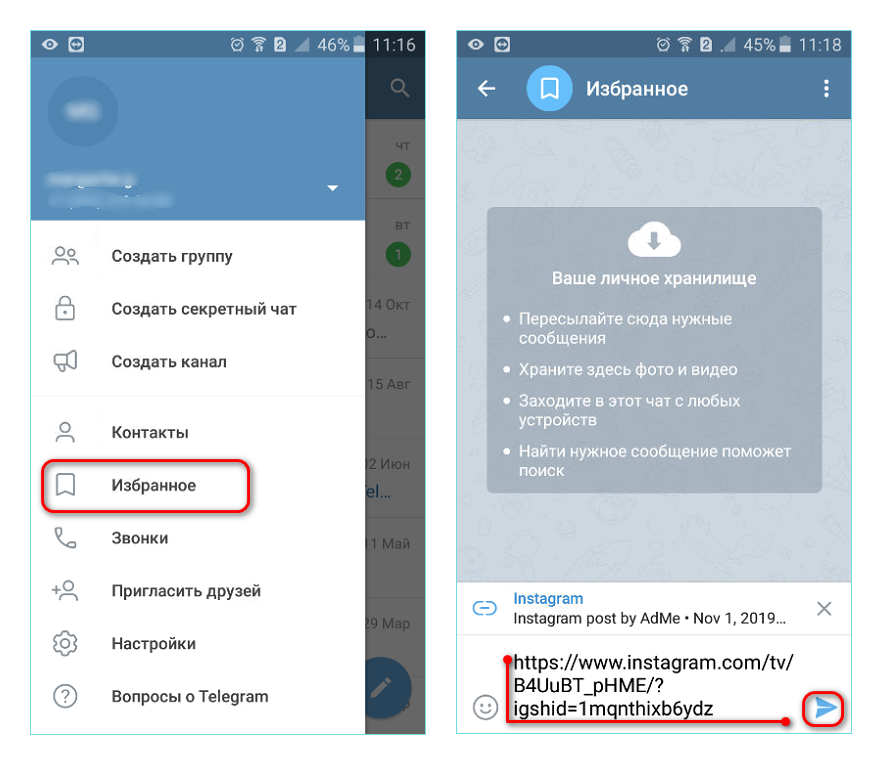
Заходим в нужный профиль:
Выбираем понравившийся пост и нажимаем на значок самолетика под ним:
Если профиль открытый, то у вас появится возможность добавить публикацию себе в историю. Если же профиль закрыт, то им можно поделиться только в личном сообщении другому пользователю. Однако просмотреть его он сможет при условии подписки на данный профиль.
После нажатия нас перебрасывает в режим редактирования истории, в котором мы видим уже прикрепленный пост. Можно дополнительно также добавить какой-то текст или стикер по желанию:
После публикации истории прикрепленный пост будет выглядеть также, а любой желающий может самостоятельно перейти в отдельное окошко поста, а затем и в сам профиль автора:
Ссылка на Reels или IGTV
После нововведений от разработчиков появилась возможность создавать так называемые reels — небольшие видеоролики, на которые можно наложить музыку сразу в приложении. Они сохраняются в ленте как обычная публикация, но при этом могут набирать огромное количество просмотров не только от ваших подписчиков, но и от пользователей со всего мира.
Они сохраняются в ленте как обычная публикация, но при этом могут набирать огромное количество просмотров не только от ваших подписчиков, но и от пользователей со всего мира.
Reels можно найти как через поисковик, так и в профилях пользователей, на которых вы подписаны в отдельной вкладке:
Чтобы поделиться ссылкой на него, необходимо выбрать понравившийся видеоролик и нажать на него, а затем на значок самолетика, который находится в вертикальной линии справа:
Опять же: если профиль открытый, то при нажатии на самолетик откроется окошко, в котором можно будет выбрать «Добавить видео Reels в историю». Если профиль закрытый, то вы сможете отправить его только в личном сообщении другому человеку. Также, как и в случае с публикациями, просмотреть отправленный сообщением reels можно только подписавшись на его автора.
Качественные PBN-сети под ключ! Команда с опытом более 7 лет.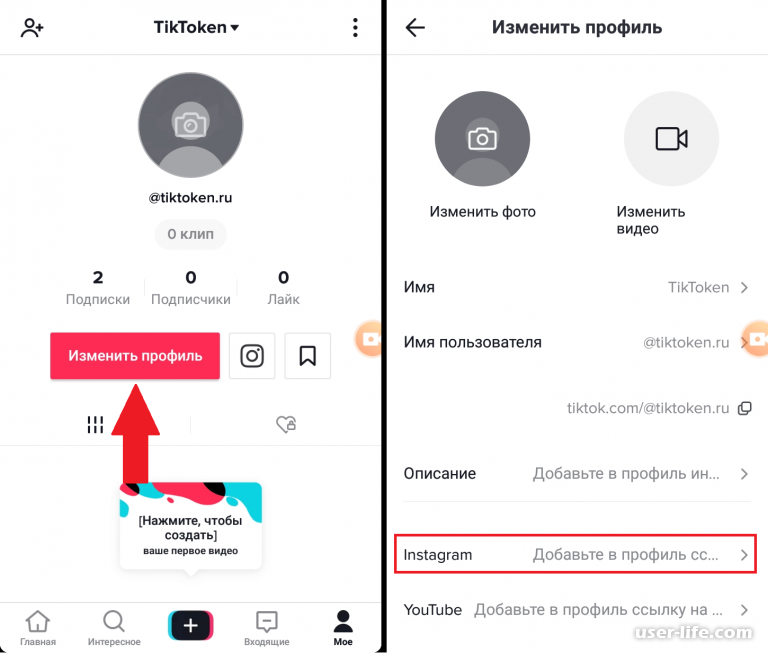 Для продвижения, тестов или получения трафика — получи скидку по промокоду PARTNERKIN10
Для продвижения, тестов или получения трафика — получи скидку по промокоду PARTNERKIN10
После нажатия попадаем в режим редактирования истории, в котором reels уже прикреплен:
После публикации истории подписчики смогут увидеть лишь короткий отрывок reels. Чтобы просмотреть его полностью нужно будет перейти в него самостоятельно:
Ссылка на сторонний сайт
Не так давно Инстаграм* наконец-то разрешил прикреплять ссылки на сторонние сайты в истории без ограничений. Раньше такую возможность имели только пользователи, у которых число подписчиков было больше 10 000 человек.
Чтобы прикрепить ссылку на сторонний сайт, необходимо первым делом скопировать ее себе в буфер смартфона. Затем повторяем шаг по подключению VPN, заходим в приложение Инстаграма* и открываем режим редактирования истории, в котором выбираем по желанию фон, после чего нажимаем на значок стикеров:
В открывшемся окне находим пункт «Ссылка» и нажимаем на него:
Далее открывается окошко, в котором необходимо вставить скопированную ссылку в специальную строку. Стоит отметить, что пока вы не вставите ссылку, кнопка «Готово» не будет подсвечена:
Стоит отметить, что пока вы не вставите ссылку, кнопка «Готово» не будет подсвечена:
После того, как вставили ссылку, кнопка «Готово» начинает подсвечиваться, а это значит нажимаем на нее:
Далее видно, что ссылка прикреплена к истории, в которую можно по желанию добавить что-либо еще:
После публикации истории подписчики смогут перейти по ссылке:
Вывод
Мы перечислили все разрешенные варианты прикрепления ссылок к истории в социальной сети Инстаграм* на данный момент. В некоторых случаях это будет обычным репостом понравившегося материала, а в других — реальное прикрепление на сторонний сайт. Благодаря изменившимся правилам пользования площадкой, последний вариант стал доступен абсолютно любому пользователю. Таким образом теперь можно не только продвигать свои проекты, бизнес или товары, находящиеся на других площадках, но и заниматься арбитражем трафика, поскольку данная социальная сеть, несмотря на определенные запреты, все еще остается одной из самых посещаемых.
Знали о таких способах?
1 голос
Да — 0% Нет — 100%
*запрещенная в РФ организация
Интересуешься SEO-продвижением? — Вступай в закрытый VIP-клуб! Мастермайнды, общение с единомышленниками и приватный контент.
Как добавить ссылку в историю Instagram
Ссылка в истории Instagram позволяет вам направлять пользователей на внешний сайт вашего бренда, сообщение в блоге или другую страницу.
В этой части мы покажем несколько способов добавить ссылку в истории Instagram, а также поделиться другим контентом Instagram через истории.
Для наглядности условно разделим ссылки на истории Instagram на два типа: внешние и внутренние.
Внешние ссылки заставляют пользователей посещать страницы за пределами Instagram: страницы веб-сайтов, записи в блогах, каналы YouTube и т. д. С недавнего времени всем аккаунтам разрешено добавлять внешние ссылки в истории, даже тем, у которых меньше 10 тысяч подписчиков.
Вы также можете добавлять ссылки в истории Instagram при настройке таргетированной рекламы с Stories в качестве места размещения.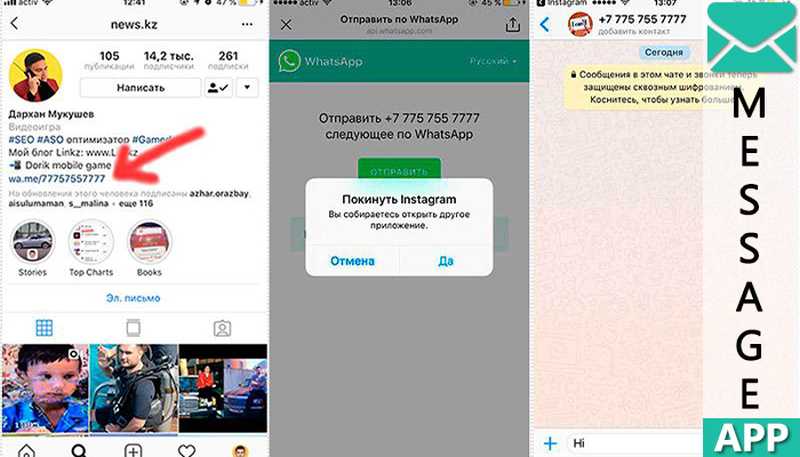
Наклейка со ссылкой на историю Instagram — еще один доступный вариант.
Внутренние ссылки ведут пользователей к контенту в Instagram: сообщениям, историям других пользователей, видео, аккаунтам и роликам.
#1: Наклейка со ссылкой на историю Instagram
Чтобы прикрепить ссылку к своей истории, выполните следующие простые действия:
- Начните создавать новую историю: добавьте фото или видео из галереи смартфона или сделайте фото/видео с Инстаграм камера.
- Нажмите на значок стикера в верхнем меню.
- Выберите наклейку Link .
4. Скопируйте ссылку, которой хотите поделиться, и вставьте ее сюда.
Это может быть ссылка на веб-сайт, сообщение в блоге, товар в интернет-магазине, канал YouTube или видео и т. д.
5. Чтобы проверить правильность вставки URL-адреса, нажмите Предварительный просмотр .
Многие пользователи еще не умеют переходить по ссылке в историях.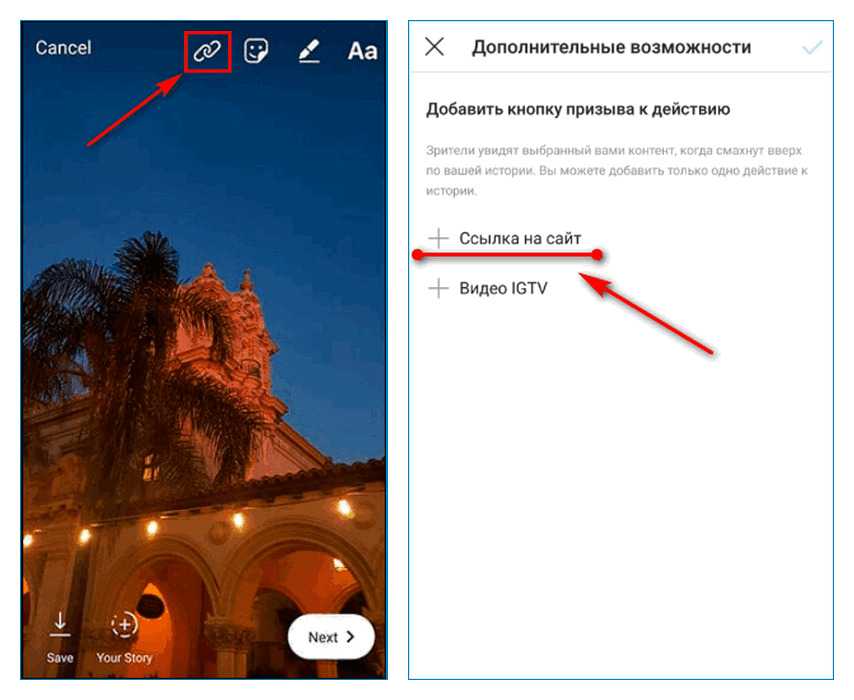 Поощряйте их нажимать на наклейку: добавьте в свою историю призыв к действию, попросив подписчиков нажать на наклейку. Вы можете добавить наклейки со стрелками или смайлики, чтобы показать, где находится наклейка.
Поощряйте их нажимать на наклейку: добавьте в свою историю призыв к действию, попросив подписчиков нажать на наклейку. Вы можете добавить наклейки со стрелками или смайлики, чтобы показать, где находится наклейка.
Убедитесь, что стикер со ссылкой хорошо виден в вашей истории.
#2: Реклама в Instagram Stories
Добавление ссылки при настройке рекламы требует больше времени и усилий. Кроме того, этот вариант явно не бесплатный: вам придется платить за то, чтобы ваши объявления показывались пользователям, которые потенциально заинтересованы в их просмотре.
Чтобы настроить рекламу, вы должны сначала перейти в Facebook Ads Manager учетной записи, связанной с вашей бизнес-страницей в Instagram, и нажать Создать рекламу .
Для показа рекламы в историях вам необходимо вручную выбрать цель рекламы и ее место размещения, задать критерии таргетинга, дневной бюджет и добавить рекламный креатив.
После заполнения обязательных полей вы сможете предварительно просмотреть свое объявление.
#3. Проведите пальцем вверх по ссылке на историю Instagram
Недавно мы рассказали, что Instagram отказывается от ссылок, прокручиваемых вверх, в пользу стикера истории с аналогичной функцией. Тем не менее, это не означает, что опция смахивания вверх полностью исчезла.
Если вы не можете получить доступ к функции прокрутки через Instagram, вам просто нужно использовать официальное приложение Instagram для бизнеса Business Suite (iOS / Android ). Когда вы публикуете истории с помощью этого приложения, вы можете вставить любую ссылку, как и раньше.
Установите приложение на свое устройство и войдите в свою учетную запись Facebook. Выберите страницу Facebook, которой принадлежит учетная запись Instagram. Затем найдите синий значок плюса внизу экрана. Нажмите на нее и выберите Story 9.0016 .
Теперь вы можете загружать истории из Instagram. Выберите любой из вашей галереи или сделайте снимок. Найдите значок ссылки в правом верхнем углу и нажмите на него.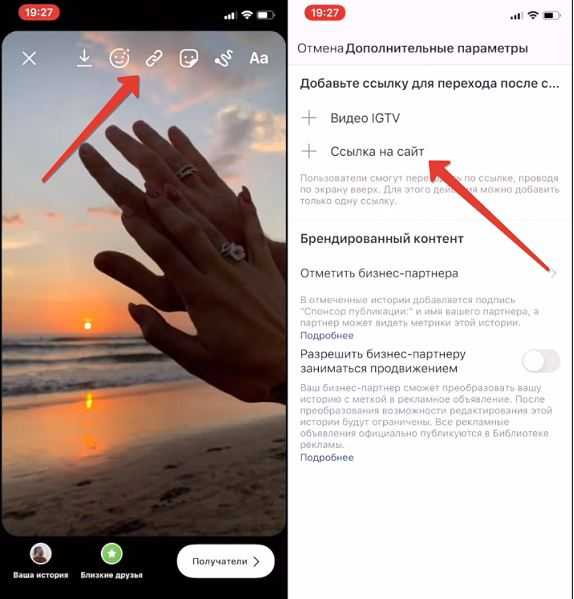 Теперь поделитесь ссылкой, как обычно.
Теперь поделитесь ссылкой, как обычно.
№4. Combin Scheduler
С помощью бесплатного решения для планирования Instagram Combin Scheduler вы можете легко добавлять ссылки в свою биографию Instagram при планировании историй для автоматической публикации.
Установите инструмент на свой ПК, загрузите одну или несколько историй для планирования и добавьте ссылку. Ссылка автоматически появится в вашей биографии в Instagram, когда ваши истории появятся в эфире: вам не нужно вручную обновлять ссылку в своей биографии каждый раз, когда появляется новая история.
#5. Ссылки на истории в Instagram, ролики и другие истории
В историях Instagram вы также можете делиться своими и чужими публикациями, историями, роликами и IGTV.
Если вы хотите поделиться роликами , откройте ролики, которыми вы хотите поделиться в своей истории, и щелкните значок самолета в меню справа, затем выберите Добавить ролики в свою историю .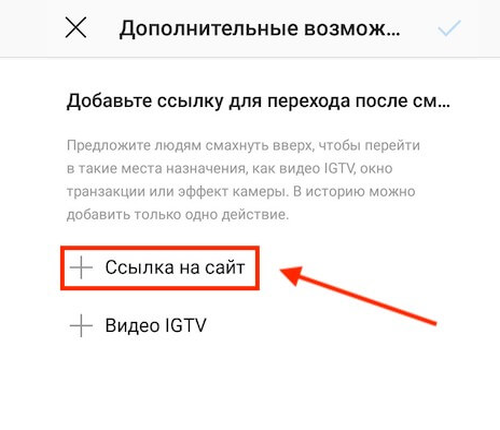
Если вы хотите поделиться публикацией в Instagram
, откройте публикацию, на которую хотите сделать ссылку, и щелкните значок самолета под ней; выберите Добавить публикацию в историю .Если вы хотите поделиться учетной записью Instagram в своей истории, начните создавать новую историю, найдите наклейку с упоминанием и введите имя пользователя.
Если вы хотите поделиться видео в Instagram , выполните те же действия, что и при публикации публикации в Instagram.
Совет: с помощью Combin Scheduler вы можете легко размещать посты в Instagram с подписями или без них!
Как добавить ссылки в Instagram Stories
Обновлено
Instagram давно ограничил, кто может использовать гиперссылки в Instagram Stories. Но в конце 2021 года он снял все требования.
ГраньInstagram давно ограничил, кто может использовать гиперссылки в Instagram Stories. Но в конце 2021 года он отменил все требования, позволив любому добавить их в свои истории. Вам больше не нужна бизнес-аккаунт или учетная запись автора, вам не нужно проходить проверку и вам не нужно более 10 000 подписчиков.
Instagram изначально предлагал инструмент для создания ссылок, который позволял избранным пользователям добавлять гиперссылки в свои истории. При использовании зрители могут провести вверх по вашей истории или нажать стрелку в нижней части экрана, чтобы открыть любую страницу, на которую вы ссылаетесь, — и все это, не выходя из приложения Instagram. Но чтобы добавить ссылку в свою историю, вам нужно было пройти проверку или иметь бизнес-аккаунт или учетную запись автора с более чем 10 000 подписчиков.
В середине 2021 года Instagram протестировал наклейку со ссылкой, которая работала как ссылка для пролистывания вверх, только зрители нажимали, а не свайпывали. К концу 2021 года он официально представил наклейку «Ссылка» для всех пользователей, что дало возможность каждому добавлять гиперссылки в свои истории. Наклейка со ссылкой полезна, если вы представляете бизнес, ссылающийся на продукты для продажи, или влиятельный человек, ссылающийся на внешний блог.
К концу 2021 года он официально представил наклейку «Ссылка» для всех пользователей, что дало возможность каждому добавлять гиперссылки в свои истории. Наклейка со ссылкой полезна, если вы представляете бизнес, ссылающийся на продукты для продажи, или влиятельный человек, ссылающийся на внешний блог.
В Instagram заявили, что учетные записи, распространяющие дезинформацию или разжигающие ненависть высказывания, будут лишены доступа.
Как добавить ссылку в историю Instagram
Функция стикера «Ссылка» в Instagram полностью заменяет инструмент смахивания вверх, с помощью которого пользователи ранее ссылались на внешние веб-страницы из историй.
Наклейка «Ссылка»
Ссылку можно добавить в историю в любом месте.
- Откройте последнюю версию мобильного приложения Instagram.
- Коснитесь камеры Stories в верхней части экрана.
- Снимите фото или видео в приложении или выберите из фотопленки.
- Перейдите к значку стикеров в Instagram Stories.







